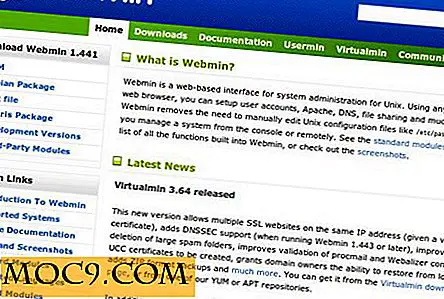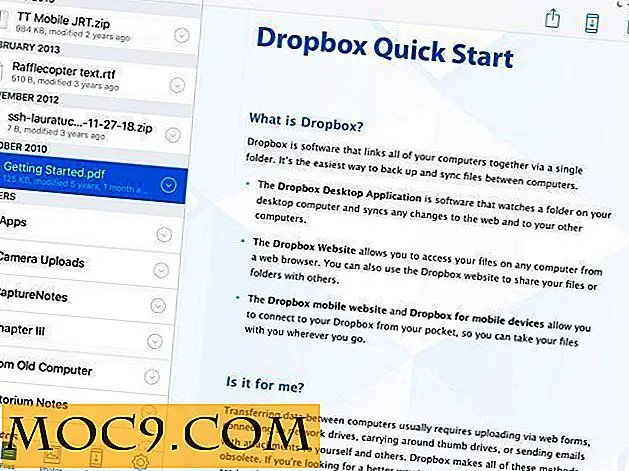Sådan forhindrer du Mac i at sove, når du lukker låget
Der er tidspunkter, hvor du ønsker at lukke låget på din Mac, men stadig vil have det at være vågen og ikke gå i dvaletilstand. Du vil ikke gerne gøre det, når du lytter til musik og ikke behøver at se på skærmen. OS X sender som standard automatisk din maskine til dvaletilstand, så snart du lukker låget. En tredjepartsprogram kan dog hjælpe dig med at forhindre, at din Mac dobler dette.
InsomniaX giver dig mulighed for at holde din MacBook vågen selv når låget er lukket, så du kan fortsætte med at lytte til musik eller hvad du ellers gjorde på det. For at kunne køre ovennævnte app på din maskine skal din systemkonfiguration svare til følgende:
- MacBook Air eller MacBook Pro
- Intel 64-bit processor
- Mac OS X 10.8.5 eller nyere
Hvis systemets specifikationer matcher ovenstående konfiguration, er du klar til at køre appen på din maskine.
Forebyggelse af Mac fra at sove, når skærmen er lukket
1. Download InsomniaX fra MacUpdate-webstedet, og gem det til din Mac. Dobbeltklik på det downloadede arkiv for at hente den faktiske appfil, og dobbeltklik derefter på den appfil for at starte appen. Du får følgende prompt igen, skal du vælge "Åbn".

2. Klik på "Agree" på det følgende skærmbillede for at tillade appen at blive installeret.

3. Så snart du klikker Accepter i det foregående trin, tilføjes appen øjeblikkeligt i menulinjen. Det vises som et lille måneikon, der vises på menulinjen, som du kan klikke på for at trække ned appmenuen.
Klik på det månens ikon, og vælg den mulighed, der siger "Deaktiver lukning af søvn."

4. Indtast i dit brugernavn og kodeord for at tillade, at appen kan foretage ændringer i dit system. Når det er gjort, skal du klikke på "OK" for at gå videre.

5. Funktionen skal nu aktiveres, og du kan bekræfte det ved at trække ned i menuen fra menulinjen og se, om den mulighed, du har ændret ovenfor, har et ikon før navnet.

6. Fra nu af vil din mchine ikke gå i dvaletilstand, selv når du lukker skærmen. Hvis du ofte ændrer denne mulighed, giver appen dig mulighed for at indstille en genvejstast for at skifte mellem aktiver og deaktiver status for funktionen med en enkelt tastekombination.
For at indstille det skal du klikke på appikonet i menulinjen, vælge "Preferences" efterfulgt af "Set lid Sleep Hot Key", og tryk på tasterne, som du vil indstille som genvejstaster.

7. Du kan nu bruge denne tastekombination til at styre funktionen Lidsløf på din MacBook.
For at kontrollere, om appen fungerede, skal du bare lukke skærmen på din Mac og derefter åbne den igen, og du vil bemærke, at den ikke sovet denne gang. App arbejdede for dig!
Konklusion
Skulle du ønske, at din MacBook fortsætter med at gøre noget og ikke gå i seng, selv når du lukker skærmen, kan ovennævnte app hjælpe dig med at få det gjort på din maskine.
Billedkredit: MacBook Farver